विंडोज पर स्क्रीनशॉट कैसे क्रॉप करें
विंडोज पर स्क्रीनशॉट लेने के बाद, आप पा सकते हैं कि इस छवि पर आपकी ज़रूरत से ज़्यादा जानकारी है। हो सकता है कि आप बस इसका कुछ हिस्सा दिखाना चाहते हों। उस समय, आपको बेहतर प्रस्तुति के लिए अपने स्क्रीनशॉट को क्रॉप करने के बारे में सोचने की आवश्यकता है। यह हमारे लिए एक नई चुनौती खड़ी करता है विंडोज पर एक स्क्रीनशॉट फसल। उच्च-गुणवत्ता वाले क्रॉप्ड स्क्रीनशॉट प्राप्त करने के लिए, नीचे दिए गए मार्गदर्शिका को पढ़ें।
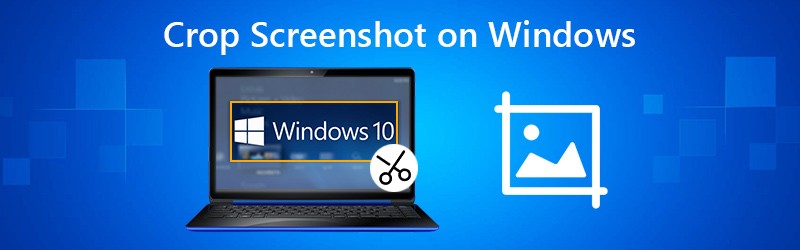
- भाग 1. विंडोज पर एक स्क्रीनशॉट को क्रॉप करने का मूल तरीका
- भाग 2. उच्च छवि गुणवत्ता के साथ विंडोज 10/8/7 पर स्क्रीनशॉट कैसे क्रॉप करें
- भाग 3. विंडोज पर एक स्क्रीनशॉट फसल के अक्सर पूछे जाने वाले प्रश्न
भाग 1. विंडोज पर एक स्क्रीनशॉट को क्रॉप करने का मूल तरीका
यदि आप अपने स्क्रीनशॉट में त्वरित संपादन करना चाहते हैं, तो विंडोज में आपके पास बिल्ट-इन की आवश्यकता है। Microsoft पेंट शक्तिशाली संपादन उपकरण प्रदान करता है, जिनका उपयोग आप फ़सल काटने, आकार बदलने और फ़ोटो को छूने के लिए कर सकते हैं। यहां विंडोज पर स्क्रीनशॉट को क्रॉप करने के लिए माइक्रोसॉफ्ट पेंट का उपयोग करने पर एक त्वरित नज़र है।
चरण 1। विंडोज पर क्लिक करें शुरू इसे खोलने के लिए मेनू। पेंट टाइप करें।
चरण 2। का पता लगाने रंग खोज परिणामों की सूची में और Microsoft पेंट खोलने के लिए इसे क्लिक करें।
चरण 3। दबाएँ Ctrl + V कार्य क्षेत्र में कैप्चर की गई छवि को चिपकाने के लिए।
चरण 4। फसल चयन बटन का उपयोग करें, फिर उस फ़ोटो के क्षेत्र का चयन करें जिसे आप चाहते हैं, फिर क्लिक करें काटना.
चरण 5। अंत में, अपनी फ़ाइल को एक नियत स्थान पर सहेजें।
यहाँ आप पसंद कर सकते हैं: विंडोज / मैक के लिए शीर्ष 5 सर्वश्रेष्ठ स्क्रेनेकास्ट सॉफ्टवेयर (2020)
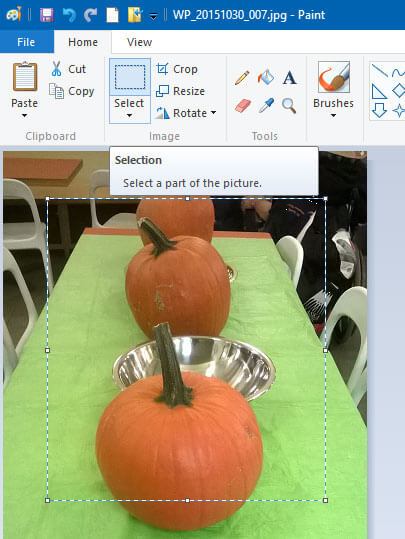
भाग 2. उच्च छवि गुणवत्ता के साथ विंडोज पर स्क्रीनशॉट कैसे क्रॉप करें
उच्च गुणवत्ता के साथ विंडोज पर स्क्रीनशॉट को क्रॉप करने के लिए, हम अत्यधिक निशुल्क और सभी विशेषताओं वाले स्क्रीनशॉट टूल की सलाह देते हैं, स्क्रीन अभिलेखी। यह विशेष रूप से आपके कंप्यूटर स्क्रीन को उच्च गुणवत्ता के साथ कैप्चर करने के लिए डिज़ाइन किया गया है। और यह आपको विंडोज पर स्क्रीनशॉट लेने का एक सरल तरीका प्रदान करता है और आपको स्क्रीनशॉट को आसानी से क्रॉप करने की अनुमति देता है। क्रॉपिंग के अलावा, आप स्क्रीनशॉट पर एक आयत, तीर, रेखा, आदि आकर्षित कर सकते हैं, चित्र में कैप्शन जोड़ सकते हैं और बहुत कुछ।
- उच्च छवि गुणवत्ता के साथ विंडोज पर स्क्रीनशॉट को क्रॉप करें।
- पूर्ण स्क्रीन या अनुकूलित क्षेत्र के साथ विंडोज पर स्क्रीनशॉट लें।
- JPG, PNG, और अधिक जैसे किसी भी छवि प्रारूप में स्क्रीनशॉट सहेजें।
- स्क्रीनशॉट संपादित करने और उसमें विभिन्न तत्वों को जोड़ने के लिए शक्तिशाली संपादन सुविधाएँ।
- ऑनलाइन वीडियो, 2 डी / 3 डी गेमप्ले, वेब कैमरा, वीडियो / ऑडियो चैट, संगीत और बहुत कुछ रिकॉर्ड करें।

चरण 1। स्क्रीन कैप्चर चुनें
सबसे पहले, अपने कंप्यूटर पर इस मुफ्त विंडोज स्क्रीनशॉट सॉफ़्टवेयर को स्थापित करने और चलाने के लिए ऊपर दिए गए डाउनलोड बटन पर क्लिक करें। यदि आप Mac पर स्क्रीनशॉट लेना चाहते हैं, तो यहां आपको Mac संस्करण डाउनलोड करना होगा। फिर, चुनें स्क्रीन कैप्चर सुविधा जब आप इस स्क्रीनशॉट कार्यक्रम में प्रवेश करते हैं। स्क्रीन कैप्चर स्निपिंग की तरह फ्री स्क्रीनशॉट लिया गया टूल है।

चरण 2। कोई स्क्रीनशॉट लें
स्क्रीन कैप्चर सुविधा का चयन करने के बाद, आप पॉप-अप विंडो प्रकट होते देख सकते हैं। इस चरण के दौरान, आप अपने माउस को खींचकर एक आयताकार स्क्रीन पर स्वतंत्र रूप से कब्जा कर सकते हैं। या आप अपनी पसंद के अनुसार पूर्ण-स्क्रीन स्क्रीनशॉट या कस्टम विंडो कैप्चर करना चुन सकते हैं।

चरण 3। स्क्रीनशॉट छवि संपादित करें
स्क्रीनशॉट लेने के बाद, आप इसे संपादित करने में सक्षम हैं। आपको कई संपादन विकल्प प्रदान किए जाते हैं। उदाहरण के लिए, आप स्वतंत्र रूप से छवि को क्रॉप कर सकते हैं, स्क्रीनशॉट पर एक आयत, तीर या रेखा खींच सकते हैं, या उसमें कुछ तत्व जोड़ सकते हैं।

चरण 4। संपादन के बाद, क्लिक करें सहेजें स्क्रीनशॉट को बचाने के लिए स्क्रीनशॉट विंडो के निचले दाएं कोने पर बटन। आप इसे अपनी सेटिंग के आधार पर JPG / JPEG, PNG, BMP, GIF, या TIFF प्रारूप के रूप में सहेज सकते हैं। स्क्रीनशॉट के अलावा, यह प्रोग्राम आपको अनुमति भी देता है विंडोज 10 पर ऑडियो रिकॉर्ड करें उच्च गुणवत्ता के साथ।
भाग 3. विंडोज पर एक स्क्रीनशॉट फसल के अक्सर पूछे जाने वाले प्रश्न
1. मैं अपने विंडोज 10 पर स्क्रीनशॉट कैसे ले सकता हूं?
विन + शिफ्ट + एस दबाकर विंडोज 10 में स्क्रीनशॉट को स्नैप करें। यह हॉटकी स्क्रीन के शीर्ष पर एक छोटा क्लिपिंग मेनू खोलता है। फिर, उस तरह का स्क्रीनशॉट चुनें जिसे आप कैप्चर करना चाहते हैं।
2. मैं प्रिंटस्क्रीन बटन के बिना स्क्रीनशॉट कैसे ले सकता हूं?
प्रारंभ स्क्रीन प्रदर्शित करने के लिए विंडोज की दबाएं, ऑन-स्क्रीन कीबोर्ड टाइप करें और फिर उपयोगिता लॉन्च करने के लिए परिणाम सूची में ऑन-स्क्रीन कीबोर्ड पर क्लिक करें। स्क्रीन पर कब्जा करने और क्लिपबोर्ड में छवि को संग्रहीत करने के लिए PrtScn बटन दबाएं। Ctrl + V दबाकर छवि को छवि संपादक में पेस्ट करें और फिर इसे सहेजें।
3. लेनोवो पर स्क्रीनशॉट कैसे लें?
कंप्यूटर की पूरी स्क्रीन को कॉपी करने के लिए आप कीबोर्ड पर PrtScn कुंजी दबा सकते हैं। फिर कॉपी किए गए डेटा को पेंट या एडोब फोटोशॉप जैसे क्लिपबोर्ड टूल पर पेस्ट करें। यदि आप HP कंप्यूटर का उपयोग कर रहे हैं, तो 4 तरीके आपका मार्गदर्शन कर सकते हैं HP पर स्क्रीनशॉट लें कंप्यूटर।
अब आप जानते हैं कि विंडोज पर स्क्रीनशॉट कैसे क्रॉप किया जाता है। स्क्रीन रिकॉर्डर केवल एक फसल उपकरण से अधिक है, यह बहुत अच्छा है यदि आप किसी स्क्रीनशॉट में हाइलाइट या टेक्स्ट जोड़ना चाहते हैं या अपनी स्क्रीन का वीडियो रिकॉर्ड करना चाहते हैं।


